Hızlı başlangıç: Microsoft Entra ID'de yeni bir kiracı oluşturun
Kuruluşunuz için yeni bir kiracı oluşturmak da dahil olmak üzere tüm yönetim görevlerinizi Microsoft Entra yönetim merkezini kullanarak gerçekleştirebilirsiniz.
Bu hızlı başlangıç makalesinde Azure portalına ve Microsoft Entra Id'ye nasıl ulaşacağınızı ve kuruluşunuz için temel bir kiracı oluşturmayı öğreneceksiniz.
Not
Microsoft Entra Id'de yalnızca ücretli müşteriler yeni bir İş Gücü kiracısı oluşturabilir. Ücretsiz kiracı veya deneme aboneliği kullanan müşteriler Microsoft Entra yönetim merkezinden ek kiracı oluşturamaz. Yeni bir kiracıya ihtiyaç duyan bu senaryoya bakan müşteriler ücretsiz bir hesaba kaydolabilir.
Kuruluşunuz için yeni bir kiracı oluşturma
İpucu
Bu makaledeki adımlar, başladığınız portala göre biraz değişiklik gösterebilir.
Azure portalında oturum açtığınızda kuruluşunuz için yeni bir kiracı oluşturabilirsiniz. Yeni kiracınız kuruluşunuzu temsil eder ve iç ve dış kullanıcılarınız için microsoft bulut hizmetlerinin belirli bir örneğini yönetmenize yardımcı olur.
Not
- Microsoft Entra Id veya Azure AD B2C kiracısı oluşturamıyorsanız, kiracı oluşturma işleminin kapalı olmadığından emin olmak için kullanıcı ayarları sayfanızı gözden geçirin. Etkin değilse, en azından Kiracı Oluşturucusu rolüne atanmalısınız.
- Bu makale, tüketiciye yönelik uygulamalar için dış kiracı yapılandırması oluşturmayı kapsamaz; müşteri kimliği ve erişim yönetimi (CIAM) senaryolarınız için Microsoft Entra Dış Kimlik kullanma hakkında daha fazla bilgi edinin.
Yeni kiracı oluşturmak için
Azure Portal’ında oturum açın.
Azure portalı menüsünden Microsoft Entra Id'yi seçin.
Kimliğe>Genel Bakış>Kiracıları yönetme bölümüne gidin.
Oluştur'u belirleyin.
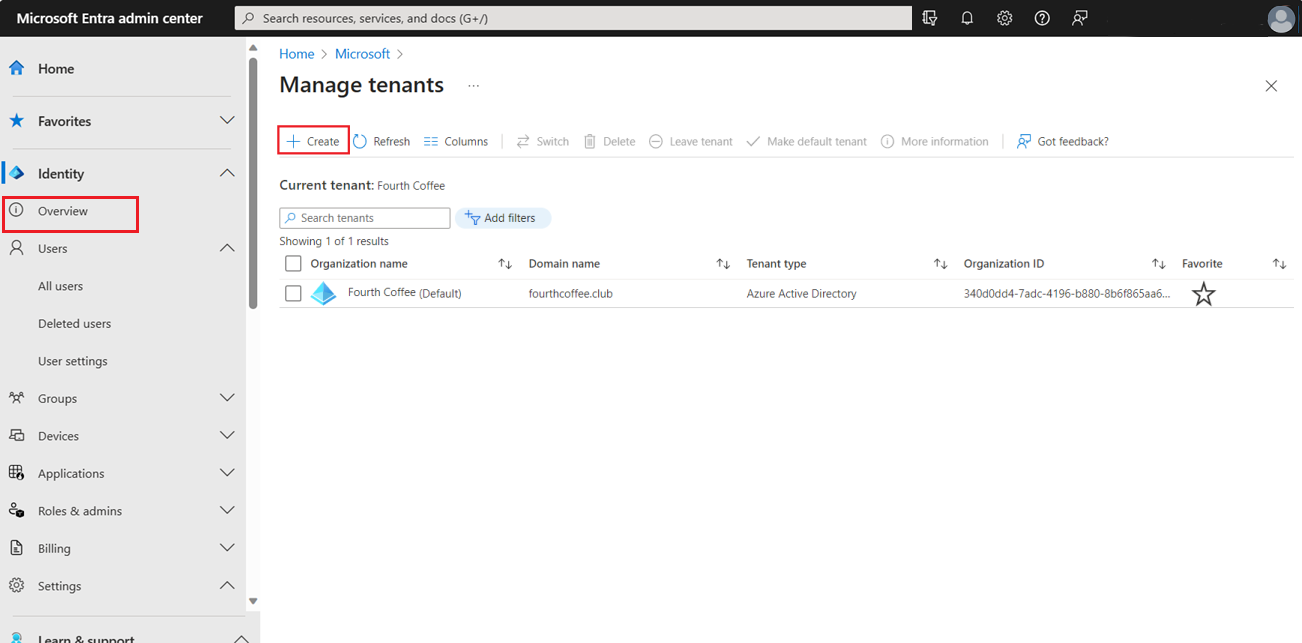
Temel Bilgiler sekmesinde, oluşturmak istediğiniz kiracı türünü (Microsoft Entra Kimliği veya Microsoft Entra Id (B2C)) seçin.
Yapılandırma sekmesine gitmek için İleri: Yapılandırma'yı seçin.
Yapılandırma sekmesinde aşağıdaki bilgileri girin:
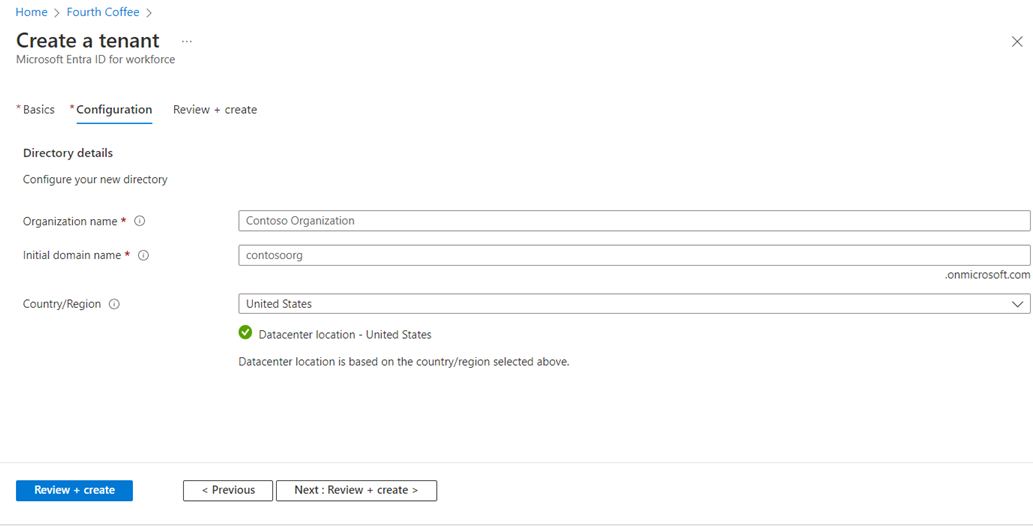
- Kuruluş adı kutusuna istediğiniz Kuruluş adını (örneğin Contoso Kuruluş) yazın.
- İlk etki alanı adı kutusuna istediğiniz İlk etki alanı adını (örneğin Contosoorg) yazın.
- İstediğiniz Ülke/Bölge'yi seçin veya Ülke veya bölge kutusunda Birleşik Devletler seçeneğini bırakın.
İleri: Gözden Geçir + Oluştur'u seçin. Girdiğiniz bilgileri gözden geçirin ve bilgiler doğruysa sol alt köşedeki Oluştur'u seçin.
contoso.onmicrosoft.com etki alanıyla yeni kiracınız oluşturulur.
Yeni kiracıdaki kullanıcı hesabınız
Yeni bir Microsoft Entra kiracısı oluşturduğunuzda, bu kiracının ilk kullanıcısı olursunuz. İlk kullanıcı olarak size otomatik olarak Genel Yönetici istrator rolü atanır. Kullanıcılar sayfasına giderek kullanıcı hesabınızı gözden geçirin.
Varsayılan olarak, kiracının teknik kişisi olarak da listelenirsiniz. Teknik iletişim bilgileri, Özellikler'de değiştirebileceğiniz bir şeydir.
Microsoft, kuruluşların genel Yönetici istratör rolüne kalıcı olarak atanmış yalnızca buluta yönelik iki acil durum erişim hesabına sahip olması önerilir. Bu hesaplar yüksek ayrıcalıklıdır ve belirli kişilere atanmamışlardır. Hesaplar, normal hesapların kullanılamadığı veya diğer tüm yöneticilerin yanlışlıkla kilitlendiği acil durum veya "kırılan" senaryolarla sınırlıdır. Bu hesaplar, acil durum erişim hesabı önerilerine göre oluşturulmalıdır.
Kaynakları temizleme
Bu uygulamayı kullanmaya devam etmeyecekseniz, aşağıdaki adımları kullanarak kiracıyı silebilirsiniz:
Azure portalındaki Dizin + abonelik filtresi aracılığıyla silmek istediğiniz dizinde oturum açtığınızdan emin olun. Gerekirse hedef dizine geçin.
Microsoft Entra Id'yi seçin ve contoso - Genel Bakış sayfasında Dizini sil'i seçin.
Kiracı ve ilişkili bilgileri silinir.
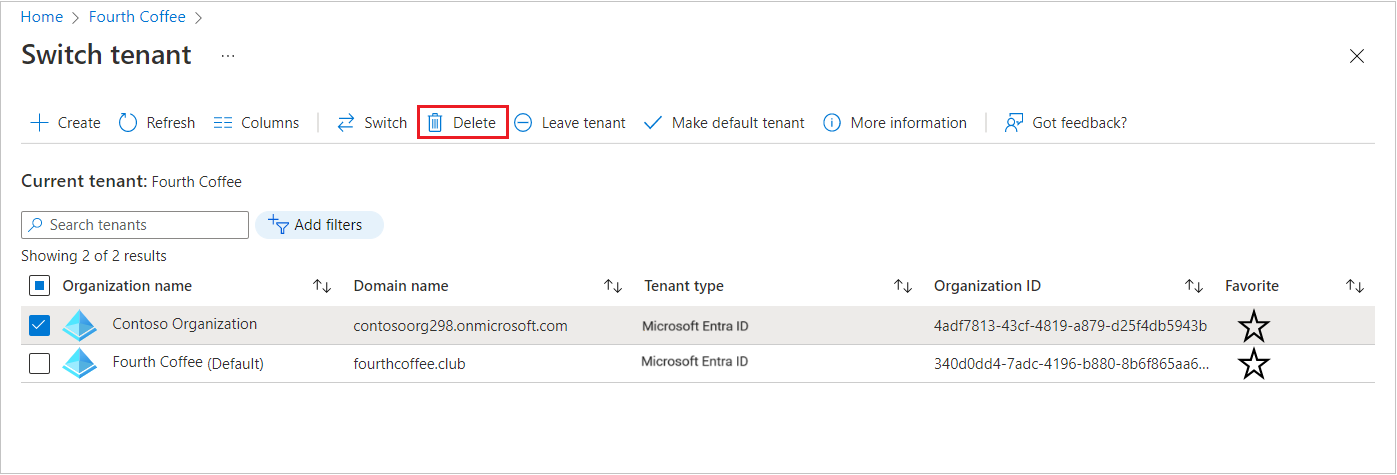
Sonraki adımlar
Diğer etki alanı adlarını değiştirin veya ekleyin, bkz . Microsoft Entra Id'ye özel etki alanı adı ekleme.
Kullanıcı ekleme; bkz. Yeni kullanıcı ekleme veya silme
Grup ve üye ekleme, bkz . Temel grup oluşturma ve üye ekleme.
Kuruluşunuzun uygulama ve kaynak erişimini yönetmeye yardımcı olmak için Azure rol tabanlı erişim denetimi (RBAC) ve Koşullu Erişim hakkında bilgi edinin.
Temel lisans bilgileri, terminoloji ve ilişkili özellikler de dahil olmak üzere Microsoft Entra Kimliği hakkında bilgi edinin.